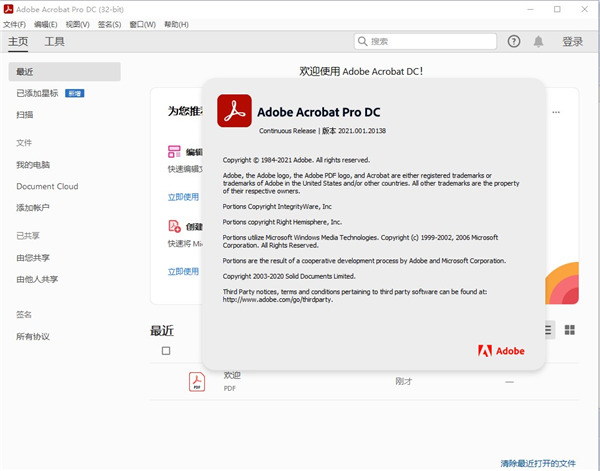
新增功能
一、现代化的编辑和裁剪 PDF 的体验1、现代化的外框:用于编辑操作的实线外框现已替换为灰色虚线,选中时虚线会变为蓝色。您也可以使用顶部的旋转手柄来旋转内容。

2、现代化的裁剪体验:新增的圆形裁剪手柄提升了在高分辨率触控设备上执行裁剪操作的清晰度,从而将裁剪 PDF 中的内容变得更加轻松。裁剪图像时,将高亮显示聚焦的图像,并且会把裁剪后的内容推送到背景中。

二、Acrobat Chrome 扩展增强功能
1、Chrome 扩展中的“编辑”和“签名”工具
除了“转换”、“压缩”和“导出”工具之外,此扩展现在还提供了“编辑”和“签名”工具。如果您在 Google 中搜索 PDF 工具或操作,且 Chrome 扩展支持该工具,那么扩展会通过浏览器窗口右上角显示的弹出窗口,提示您使用该工具。

2、Chrome 扩展中的 SharePoint 集成 (Windows)
当您在 Google Chrome 中打开 SharePoint 托管的 PDF,然后单击在软件 中打开或填写并签名按钮时,Chrome 扩展会识别源位置并在 软件中触发文件签出流程。

三、从“文件”菜单创建空白页面的 PDF
现在,您可以直接从“文件”菜单创建一个空白页面的 PDF。在软件中,转至文件 > 创建 > 空白页面。

四、在创作模式下使用 Tab 键来导航表单域
在软件中,您现在可以在创作模式下使用 Tab 键来导航表单域。按下 Tab 键后,将以蓝色高亮的方式切换到聚焦的表单域上。如果您按下 Enter 键,则会显示所选表单域的“属性”对话框。
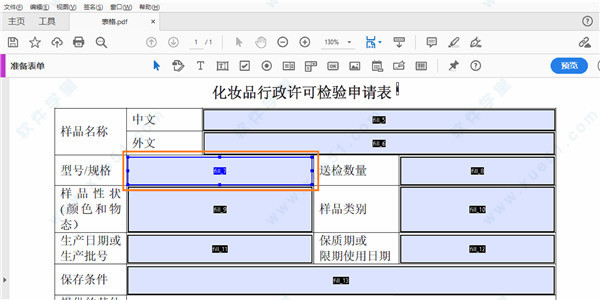
五、根据窗口大小自动取消停靠平视显示器 (HUD)
当您调整软件窗口的大小时,“页面显示”、“选择”和“缩放”工具会显示在页面的 HUD 栏上,而不是显示在工具栏的选项 (...) 菜单中。这为查看顶部工具栏中的“近期使用的工具”和“快速工具”腾出了空间。
要将工具移回至工具栏,请单击“停靠”按钮。
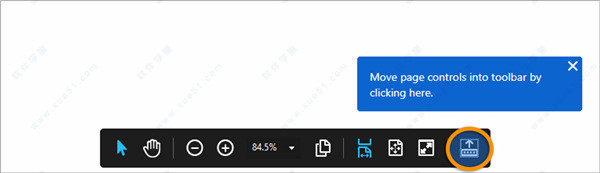
六、Windows 上增强的崩溃对话框
现在,Windows 上的崩溃对话框增强了有效的日志收集和崩溃报告功能。对于所有崩溃问题和 软件 强制退出的情景,都将显示新版对话框。

七、从 Acrobat 中删除 Flash Player 首选项
由于不再支持 Flash Player,因此将从软件首选项中删除相应的设置 - 编辑 > 3D 和多媒体 > 使用 Flash Player 播放 3D 和多媒体内容。
如果您已经在计算机上安装了 Flash Player,那么在软件中打开带有 Flash 内容的 PDF 时,将会看到以下提示:

如果您没有在计算机上安装 Flash Player,那么打开带有 Flash 内容的 PDF 时,将会看到以下提示之一:
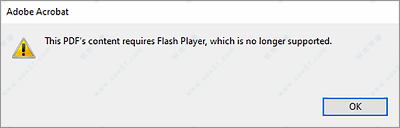
Flash 对象(诸如富媒体 Flash 内容和旧版多媒体内容)将无法在 PDF 中播放,并会显示以下消息:
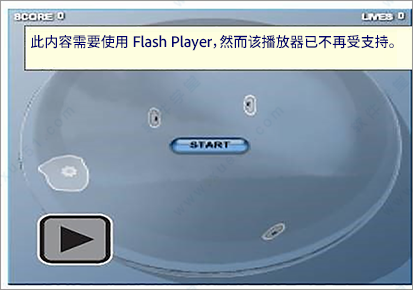
八、共享归档协议
现在,您可以将归档协议以链接的形式共享,或向目标收件人发送副本。

九、适用于 Windows 64 位
目前,可以在以下国家使用适用于 Windows 的 64 位 Reader DC - 澳大利亚、新西兰和英国。64 位应用程序可以带来更快、更丰富的体验,这是因为它具备以下明显的优势:
-同时有效处理多个大型文件
-强大的性能
-更快的响应速度
此外,它还可以为您今后的创新提供方法,并为您的设备安装仅支持 64 位的硬件。
如果您拥有 64 位 Reader DC 并购买了订阅,则 Reader 64 位应用程序将升级为一款功能齐全的 DC 64 位应用程序。
十、其他增强功能和缺陷修复
1、辅助工具增强功能 - 屏幕阅读器现在可宣布密码强度

当您使用工具 > 编辑 PDF > 限制编辑密码对话框为 PDF 设置密码后,屏幕阅读器现在可以读取并宣布密码强度。
此功能适用于 Windows 10 版本 2004 或更高版本上的“讲述人”应用程序。
2、从浮动菜单中更改注释的颜色
现在,您可以从浮动菜单中选取所选注释的颜色,而无需打开“注释”工具。此功能仅适用于高亮、删划线、下划线和插入号批注。
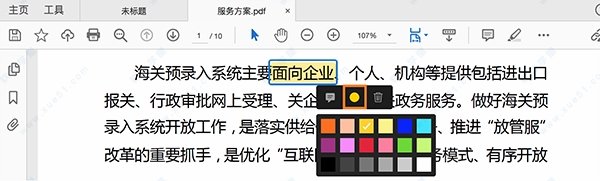
3、改善了“导出 PDF”的体验
对“导出 PDF”工具执行了多项功能增强,从而改善了以下方面:
-混合型和无边框表的检测。
-旋转表的处理。
-Microsoft PowerPoint 中背景和重叠对象(Z 顺序)的处理。
-Microsoft Word 中页眉和下标检测。
4、支持 Windows 10 上的长路径名称
现在,该软件和Reader 可以在 Windows 10 及更高版本上,按照超过 260 个字符的长路径名称来读取、写入和保存 PDF 文件。
5、在该软件和 Reader 中处理已填写表单的预览
当您在 macOS 上的 Preview 应用程序中填写 PDF 表单后,在 该软件或 Reader 中打开该表单时,表单显示为空白。该问题已得到修复。
Adobe Acrobat Pro DC 2021安装教程
1、在软件学堂下载软件压缩包并且解压获得软件安装文件。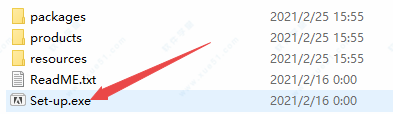
2、双击软件安装文件开始安装软件,并且选择软件语言以及安装位置。

3、软件安装读条中请耐心等待。

4、Adobe acrobat pro dc 2021中文破解版安装完成,直接打开软件即可畅享软件功能。

使用教程
1、在电脑中下载并安装软件,在软件中打开需要编辑的pdf文件,打开pdf文件中可看到软件可对pdf进行文本编辑器,添加图片,导出操作等。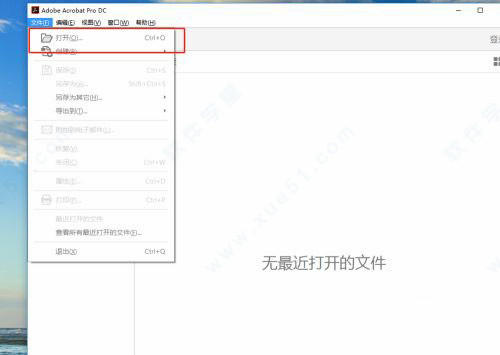
2、编辑pdf:选择编辑功能可对pdf中的文本进行修改编辑,可以在pdf中添加图像,编辑页眉页脚等。
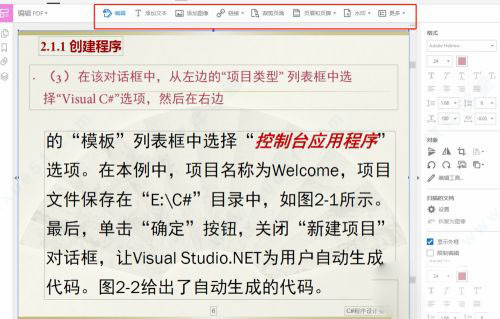
3、格式转化:点击导出pdf,选择需要转化的格式(excel,Word,TXT)确定即可。
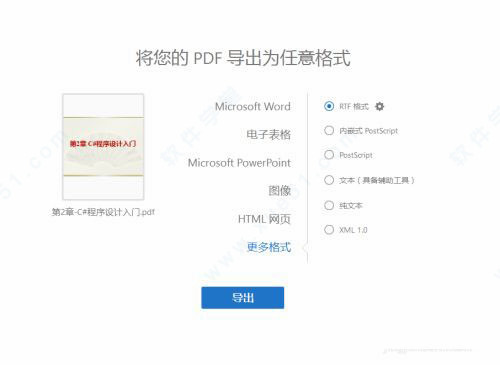
4、提取,删除页面:点击“组织页面”选择需要提取的页面确定位置即可选出需要的页面。
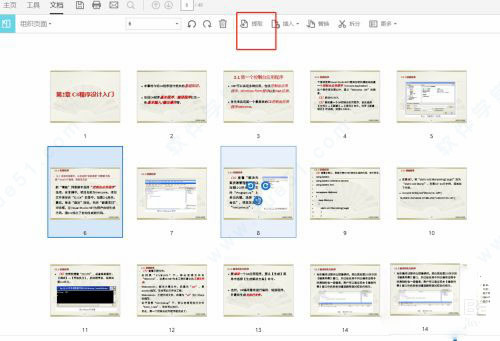
5、替换页面:在“组织页面“功能中可将不需要的pdf页面替换为其他页面。
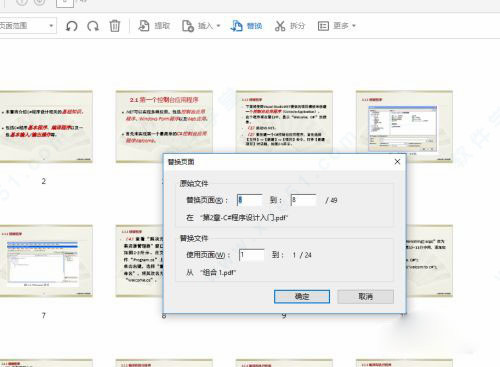
6、创建pdf:将对多个pdf文件合并到一个pdf文件中。
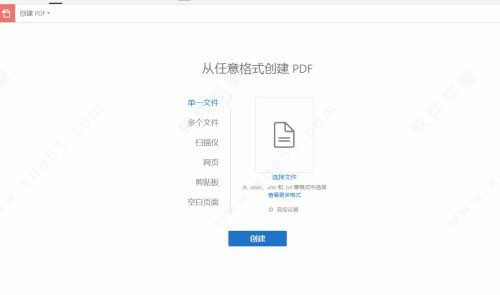
软件特色
1、协作与追踪保持项目随处移动。
无论您身在何处或使用何种设备,都应保持协作。借助它,您可以从任何设备和任何位置轻松共享PDF以进行查看,审阅和签名,甚至跟踪其进度。
2、轻松审查
使文档审核变得无缝。
现在,共享PDF和收集评论就像发送电子邮件一样简单,但具有更多的控制权,完整的跟踪功能,并且没有凌乱的附件。收件人会收到一封电子邮件,其中包含指向您的PDF的链接。他们只需单击即可打开,查看和评论。
3、随时随地的生产力
使您的移动设备成为认真的PDF工具。
始终免费,并且比以往任何时候都功能强大,它配备了您需要在任何地方查看,注释,签名和共享PDF的工具。借助它,您可以做更多的事情。直接从平板电脑或手机上编辑,创建,导出,组织和合并文件。
软件优势
一、编辑 PDF1.编辑文本和图像
使用新的点击界面更正、更新并增强 PDF。
2.重排页面上的文本
通过插入新文本或拖放并调整段落大小,来重排页面上的段落文本。
3.查找和替换
在整个文档中查找和替换文本。
4.重新排列页面
在改进的“页面缩略图”面板中重新排列、插入、旋转或删除页面。
5.改进的动作向导
使用“动作向导”可简化常规的多步骤任务。 二、创建和分发表单
1.FormsCentral 桌面应用程序
2.联机分发和收集表单数据
3.创建 EchoSign 可识别的表单
三、创建并合并 PDF
1.用于合并文件的缩略图预览
在将多个页面合并为一个 PDF 之前,使用新的缩略图视图来预览并重新排列这些页面。
2.Microsoft Office 2010
仅需单击一次,即可从适用于 Windows 的 Microsoft Office 2010 应用程序中创建 PDF 文件。
3.使用云技术处理文档
可以无缝地存储和检索来自云知识库的文档。
四、签名并分发签名
1.在 PDF 中所需的位置以所需方式进行签名
您的签名可放置在 PDF 中的任何位置。
2.使用 Adobe EchoSign 服务发送并跟踪签名
使用 Adobe EchoSign 在线订阅服务发送文档以供签名审批。
3.长期验证和基于 ECC 的凭据
使用证书签名时将自动嵌入长期验证信息。
五、自定义工具和工作区
1.创建工具集
通过工具集,您可以快速访问最常使用的工具和命令。
2.取消固定注释列表
将“注释列表”从“注释”窗格中分离。调整“注释列表”的大小和位置以简化工作流程。
3.平板电脑和移动设备的触摸模式
触摸阅读模式将优化查看方式并支持最常用的手势。
六、保护 PDF
1.删除敏感信息
从 PDF 文件中永久删除敏感信息。
2.添加口令保护
无需成为安全专家,即可阻止其他人编辑您的 PDF 文件。
3.在 Microsoft Office 中创建 PDF 时添加口令
七、使 PDF 具有辅助工具(仅限 Acrobat Pro)
1.用于创建具有辅助功能的 PDF 的向导动作
使用“创建辅助功能”向导动作为残障人士创建具有辅助功能的 PDF。
2.验证 PDF 的辅助工具
“完整检查”选项将逐步检查 PDF,以确定该 PDF 是否符合辅助工具标准。
八、导出格式和选项
1.将 PDF 转换为 PowerPoint
2.将 PDF 转换为 HTML 网页
将 PDF 文件转换为单个或多个网页,包括用于快速重新设置格式的可编辑样式元素。
3.导出 PDF 选项
将选定的部分文件导出为 Microsoft PowerPoint 格式、Word、Excel 或 HTML。
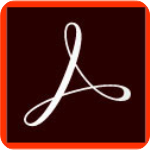

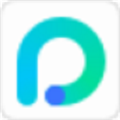




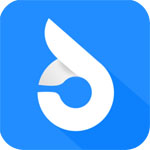




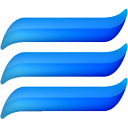
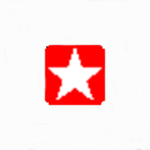





点击星星用来评分